كيفية الترحيل من Squarespace إلى WordPress (7 خطوات)
نشرت: 2022-01-27Squarespace عبارة عن نظام أساسي سهل الاستخدام يجعل من السهل إنشاء مواقع ويب ومتاجر بسيطة عبر الإنترنت. ومع ذلك ، فإن ميزاته محدودة. لذلك ، قد تبحث عن حل أكثر مرونة ، مثل WordPress.
يمكن أن يساعد الترحيل من Squarespace إلى WordPress في نقل موقع الويب الخاص بك إلى المستوى التالي. باستخدام WordPress ، يمكنك تخصيص المحتوى الخاص بك بالعشرات من الطرق ، باستخدام المكونات الإضافية لمنشئ الصفحات ومحرر الحظر. علاوة على ذلك ، لن تحتاج إلى الدفع مقابل استخدام نظام إدارة المحتوى (CMS) أو لفتح ميزات إضافية.
في هذه المقالة ، سنخبرك بما تحتاج إلى معرفته قبل الشروع في ترحيل Squarespace إلى WordPress. بعد ذلك ، سنوجهك خلال هذه العملية خطوة بخطوة.
دعنا نذهب اليها!
لماذا الانتقال من Squarespace إلى WordPress
يمكن أن يكون Squarespace خيارًا رائعًا إذا كنت تعمل على موقع الويب الأول الخاص بك ولست متأكدًا من كيفية عمل الاستضافة أو ما يلزم لوضع كل شيء معًا. مع Squarespace ، تحصل على الاستضافة وميزات بناء الصفحات وأدوات التسويق مجمعة في نظام أساسي واحد.
تكمن المشكلة في هذا في أنك مقيد باستخدام Squarespace. إذا كنت ترغب في الوصول إلى ميزات أفضل ، فستحتاج إلى الدفع مقابل خطة أكثر تكلفة.
تبلغ تكلفة أغلى خطة Squarespace 40 دولارًا شهريًا ، ويمكنك الوصول إلى ميزات مثل بيع الاشتراكات وتقديم الخصومات ووظائف الشحن المتقدمة. مقابل هذا السعر نفسه ، يمكنك الدفع مقابل خطة استضافة WordPress مُدارة من الدرجة الأولى واستخدام المكونات الإضافية المجانية للوصول إلى كل هذه الميزات نفسها. قد يكون لديك أموال متبقية بحلول الوقت الذي تنتهي فيه.
أشياء يجب مراعاتها قبل الترحيل من Squarespace إلى WordPress
قد يستغرق نقل موقع ويب وقتًا طويلاً ، حتى إذا كنت تستخدم مكونات إضافية للترحيل. غالبًا لا تستغرق عملية الترحيل وقتًا طويلاً. ومع ذلك ، هناك بعض الاستعدادات التي يتعين القيام بها قبل أن تبدأ هذه العملية. دعونا نلقي نظرة على أهمها.
البحث عن مضيف ويب WordPress
أحد أفضل الأشياء في استخدام WordPress هو أنك تتمتع بحرية اختيار أي مضيف ويب تريده. يعمل CMS مع أي خطة استضافة ومزود يمكنك العثور عليه. ومع ذلك ، سيكون لديك وقت أسهل بكثير إذا ركزت في بحثك على مضيفي الويب المتوافقين مع WordPress.
بقدر ما نشعر بالقلق ، فإن استضافة WordPress المُدارة هي الطريقة المثلى لمعظم مواقع الويب. باستخدام الاستضافة المُدارة ، يمكنك التركيز على تنمية موقع الويب الخاص بك ونشر المحتوى بينما يتولى مضيف الويب الخاص بك مهمة التحسين وتأمين موقعك والنسخ الاحتياطي.
تقدم Kinsta مجموعة واسعة من خطط استضافة WordPress المُدارة لتناسب الميزانيات المختلفة. مع كل خطة ، يمكنك الوصول إلى نفس الخوادم عالية الأداء ، بالإضافة إلى مجموعة من الميزات التي ستمكنك من التركيز على تشغيل موقعك ، بما في ذلك:
- خدمات الدعم وإزالة البرامج الضارة على مدار الساعة
- نسخ احتياطي تلقائي
- شهادات SSL المجانية والإعداد
- التكامل التلقائي لشبكة تسليم المحتوى (CDN)
- وظيفة التدريج
- التكامل مع DevKinsta ، أداة تطوير WordPress المحلية المجانية الخاصة بنا
هناك الكثير من مضيفي الويب على WordPress الممتازين الذين يمكنك الاختيار من بينهم. نوصيك بعدم الاستقرار على أرخص خطة استضافة يمكنك أن تجدها. بدلاً من ذلك ، خذ الوقت الكافي لإلقاء نظرة على المراجعات ومعرفة ما يقدمه بعض أفضل مضيفي الويب قبل التسجيل للحصول على خطة.
إذا قمت بالتسجيل في خطة Kinsta ، يمكنك الاستفادة من خدمات الهجرة الخاصة بنا. نحن نقدم المساعدة في عملية الترحيل ، واعتمادًا على النظام الأساسي الذي أتيت منه ، يمكن لخبراء WordPress لدينا رعاية الخطوة بأكملها نيابة عنك.
النسخ الاحتياطي لبيانات Squarespace الخاصة بك
من المهم ملاحظة أن موقع Squarespace الخاص بك لن يعاني من أي تغييرات أو يختفي أثناء عملية الترحيل إلى WordPress. هذا يعني أنك لست بحاجة إلى عمل نسخة احتياطية من موقع الويب قبل البدء في "نقله".
على أي حال ، لا يوفر Squarespace وظائف نسخ احتياطي منتظمة. لا يمكّنك النظام الأساسي من إنشاء نسخ كاملة من موقعك يمكنك استعادتها ببضع نقرات في حالة حدوث خطأ ما.
يمكّنك Squarespace من تصدير بيانات موقع الويب الخاص بك ، والتي تعمل كنوع من النسخ الاحتياطي. سنستخدم تلك البيانات التي تم تصديرها أثناء عملية الترحيل إلى WordPress ، لذا دعنا ننتقل إليها مباشرة.
للتغريد
كيفية الترحيل من Squarespace إلى WordPress (7 خطوات)
يتضمن الترحيل من Squarespace إلى WordPress تصدير كل المحتوى من السابق واستيراده إلى الأخير. العملية أسهل مما تعتقد ، ولكن قبل أن نصل إليها ، ستحتاج إلى تثبيت WordPress.
الخطوة الأولى: تثبيت WordPress
الآن بعد أن أصبح لديك مضيف ويب وخطة ، حان الوقت لإعداد تثبيت WordPress. سيقدم لك بعض مضيفي WordPress المُدارين خيار تثبيت نظام إدارة المحتوى تلقائيًا عند إنشاء موقع ويب جديد:
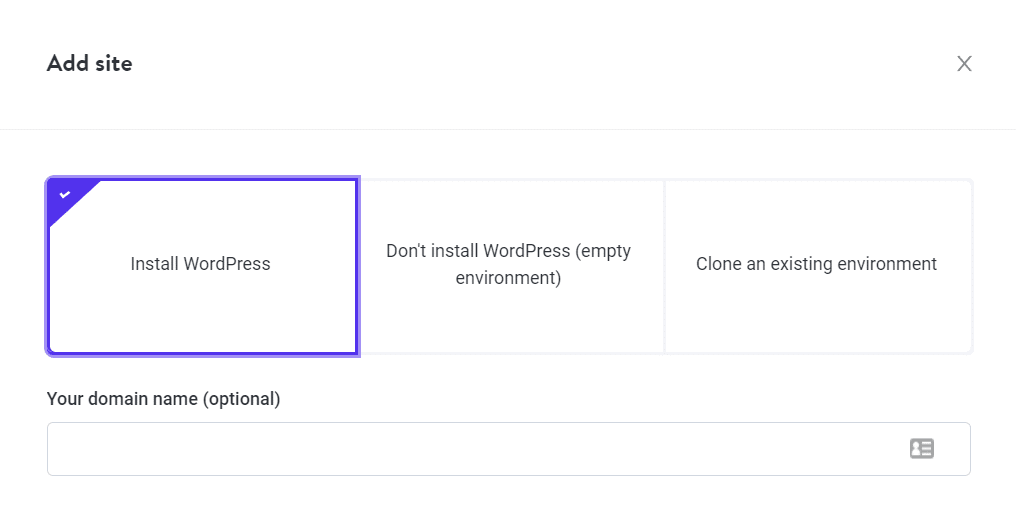
إذا كان مضيف الويب الخاص بك لا يقدم هذه الميزة ، فهناك خيارات أخرى. تتضمن بعض لوحات تحكم الاستضافة ، مثل cPanel ، أدوات تثبيت برامج مضمنة تأتي مع عشرات الخيارات.
Softaculous ، على سبيل المثال ، يمكّنك من إنشاء موقع ويب WordPress في غضون دقائق:
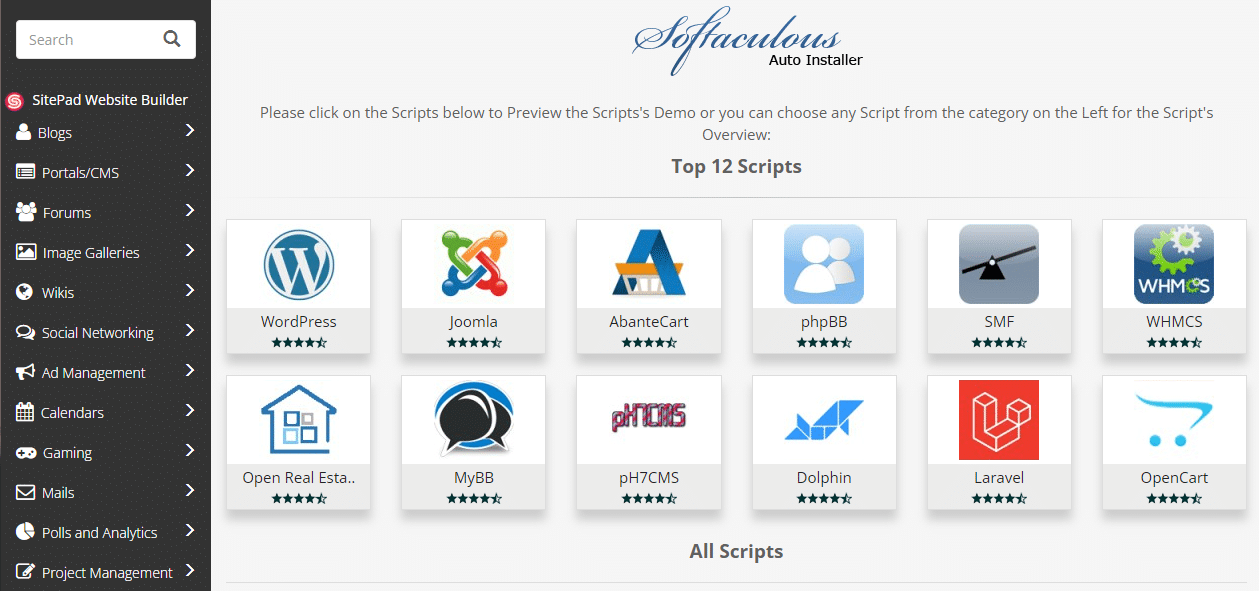
يمكنك أيضًا تثبيت WordPress يدويًا ، وهو أسهل بكثير مما يبدو. نظام إدارة المحتوى بالكامل متاح للتنزيل على WordPress.org. يمكنك تحميل ملفات WordPress إلى خادمك وتشغيل مثبت WordPress "لمدة خمس دقائق" ، والذي سيرشدك خلال العملية بأكملها.
الخطوة 2: تصدير محتوى موقع الويب الخاص بك من Squarespace
يمكّنك Squarespace من تصدير معظم ، وليس كل محتوى موقعك في ملف XML. إليك ما تسمح لك المنصة بالانتقال إلى مضيفك الجديد:
- الصفحات والمنشورات (بالإضافة إلى صفحة المدونة الرئيسية للموقع)
- صفحات المعرض
- كتل النص والتضمين
بشكل عام ، يمكّنك Squarespace من تصدير الجزء الأكبر من محتوى موقعك. ومع ذلك ، إذا كنت تستخدم Squarespace لتشغيل متجر على الإنترنت ، فقد لا يحالفك الحظ. ذلك لأن ملفات تصدير النظام الأساسي لا تتضمن صفحات المنتج أو الصور أو ملفات الصوت أو الفيديو أو أي CSS مخصص على موقعك.
لنقل هذا النوع من المحتوى إلى WordPress ، ستحتاج إلى نسخه / لصقه يدويًا أو البدء من نقطة الصفر. في نفس الملاحظة ، يمكن أن يكون استيراد صور Squarespace إلى WordPress عملاً روتينيًا ، ويتطلب منك استخدام مكون إضافي.
في الوقت الحالي ، دعنا نمضي قدمًا ونصدر المحتوى الذي يسمح لك Squarespace بتنزيله. للقيام بذلك ، قم بالوصول إلى لوحة معلومات موقع الويب الخاص بك وانتقل إلى الإعدادات> خيارات متقدمة> استيراد / تصدير . سترى معاينة لموقعك على اليمين ، وقائمة على اليسار تتضمن خيارًا يقول تصدير :
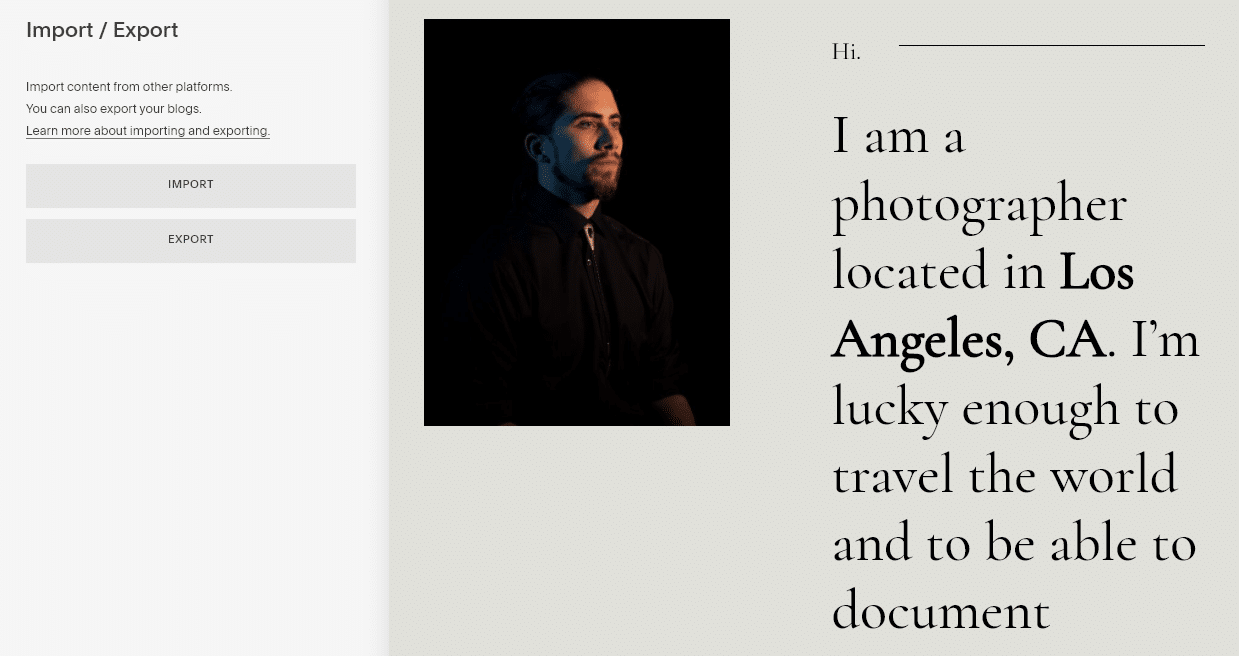
انقر فوق تصدير ، وسيعرض Squarespace خيارًا لتصدير منشوراتك وصفحاتك إلى WordPress. انطلق وحدد رمز WordPress:

سوف يستغرق Squarespace دقيقة لإعداد موقعك للتصدير. عندما يكون ملف XML جاهزًا ، سيظهر خيار تنزيله في القائمة الموجودة على اليسار:
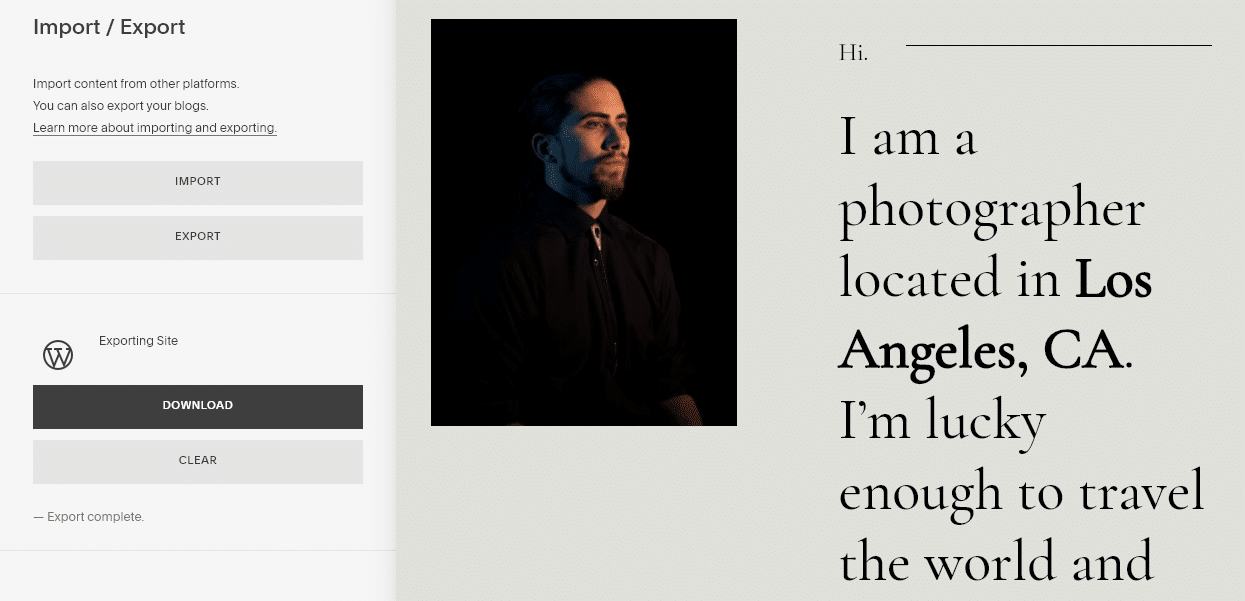
احفظ هذا الملف على جهاز الكمبيوتر الخاص بك ولاحظ المكان الذي قمت بتخزينه فيه. هذا الملف هو ما يجعل الترحيل من Squarespace إلى WordPress ممكنًا ، وستحتاجه في الخطوة التالية.
الخطوة 3: استيراد محتوى Squarespace إلى WordPress
يأتي WordPress مع مجموعة واسعة من الأدوات التي تمكنك من استيراد أنواع مختلفة من المحتوى إلى النظام الأساسي. على الرغم من عدم وجود أداة استيراد Squarespace مخصصة في WordPress ، يمكن لنظام إدارة المحتوى استيراد محتوى بتنسيق XML.
انتقل إلى لوحة معلومات WordPress الخاصة بك وانتقل إلى Tools> Import للوصول إلى هذه الميزة. ابحث عن خيار WordPress في أسفل الصفحة وانقر على التثبيت الآن :
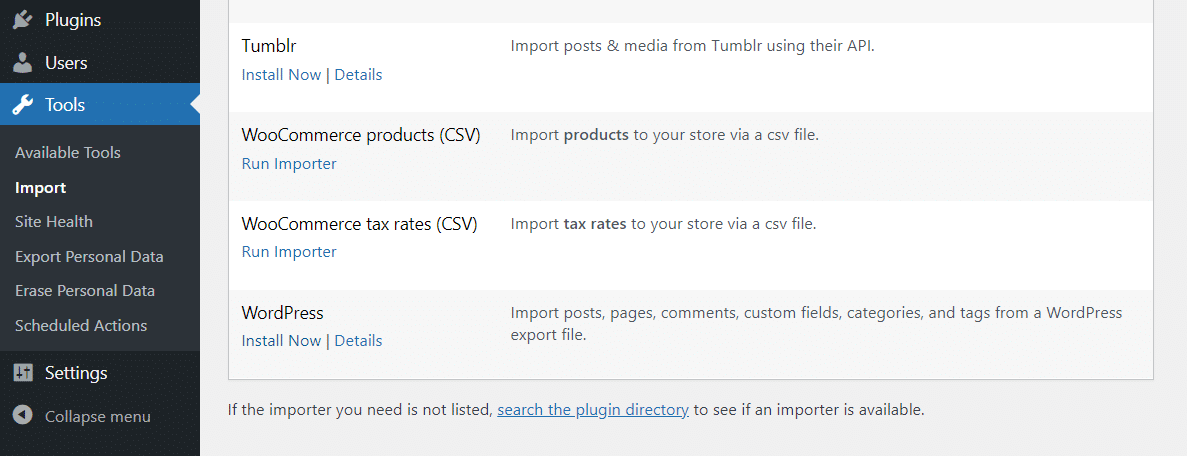
إذا تم بالفعل إعداد أداة استيراد WordPress ، فسترى خيار تشغيل المستورد بدلاً من ذلك. انقر فوقه ، وسيطلب منك WordPress تحديد ملف XML لتحميله:
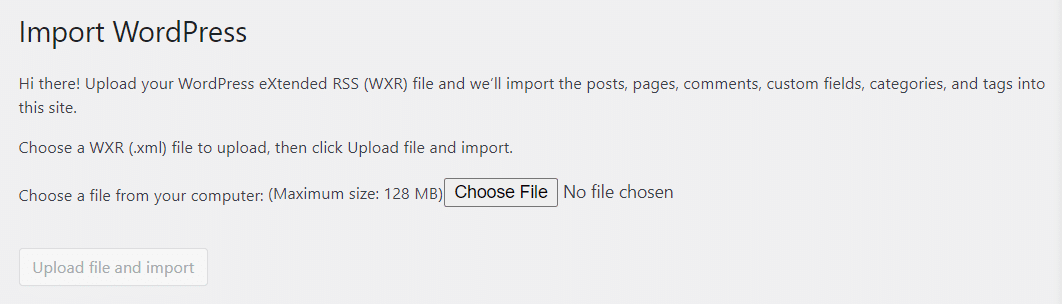
حدد الملف الذي قمت بتنزيله خلال الخطوة الأخيرة وانقر فوق تحميل ملف واستيراد . يمكنك الآن تعيين المنشورات والصفحات التي تريد استيرادها من Squarespace إلى مؤلف جديد أو مؤلف حالي في WordPress:
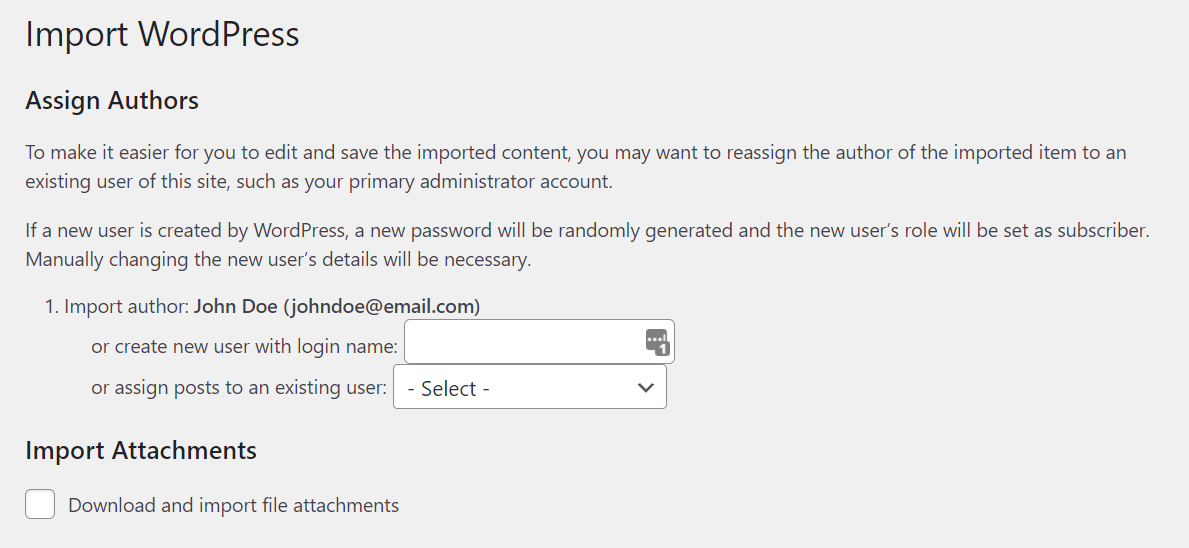
سترى أيضًا خيارًا لاستيراد المرفقات من Squarespace إلى WordPress. قم بتمكين هذا الخيار وانقر فوق إرسال. اعتمادًا على مقدار البيانات التي تستوردها ، قد تستغرق العملية بعض الوقت. بمجرد الانتهاء ، سترى رسالة نجاح.
يمكنك الآن التحقق من كل المحتوى الذي تم استيراده بالانتقال إلى علامات التبويب المنشورات أو الصفحات . كما ذكرنا من قبل ، لا يمكّنك ملف تصدير Squarespace من استيراد الصور إلى WordPress. لذلك ، سنحتاج إلى استخدام مكون إضافي.
الخطوة 4: استيراد الصور من Squarespace
لا يخلو موقع الويب من الصور إلا إذا كنت لا تزال تعيش في التسعينيات. تتمثل إحدى طرق الحصول على صور Squarespace في WordPress في تنزيلها جميعًا ، وتحميل كل ملف إلى موقعك الجديد ، ووضعها في المحتوى الخاص بك واحدًا تلو الآخر. ومع ذلك ، ليس لدى أي شخص الوقت للقيام بكل ذلك إلا إذا كنت تقوم باستيراد صفحتين فقط.
بطبيعة الحال ، يمكن لبعض المكونات الإضافية أتمتة استيراد صور Squarespace إلى WordPress. اختيارنا المفضل للوظيفة يسمى التحميل التلقائي للصور:
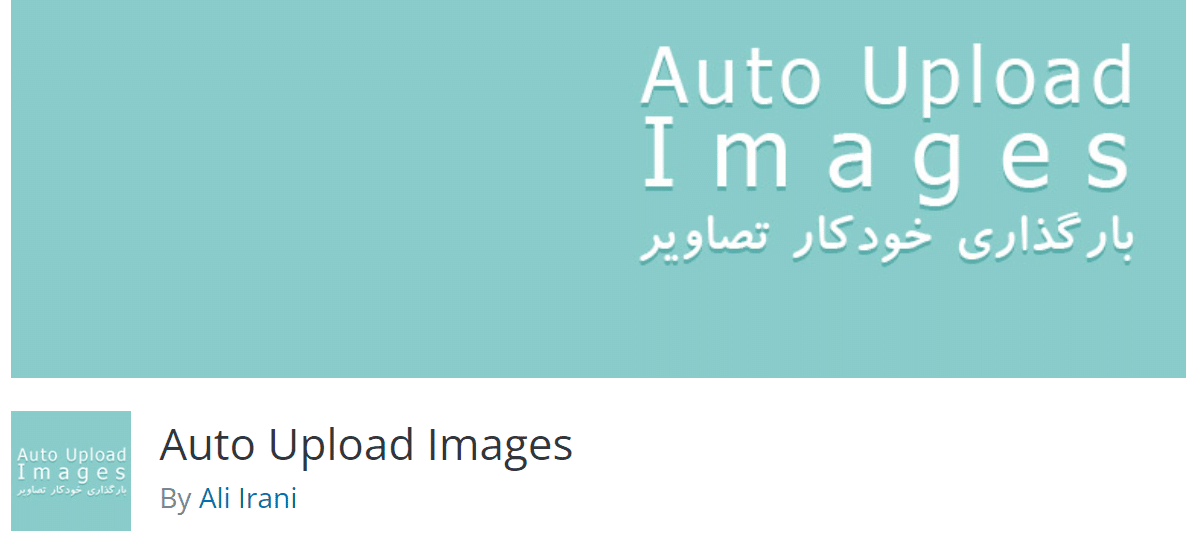
يبحث هذا المكون الإضافي عن عناوين URL للصور في منشوراتك وصفحاتك. بعد ذلك ، يقوم تلقائيًا بأخذ عناوين URL هذه وتنزيل الصور وتحميلها إلى WordPress ، لتحل محل عناوين URL الأصلية.
عند استيراد بيانات Squarespace إلى WordPress ، لا يقوم نظام إدارة المحتوى بتحميل الصور تلقائيًا. ومع ذلك ، فإنه يستورد عناوين URL الأصلية لصور Squarespace ، مما يعني أن هذا المكون الإضافي مثالي لاحتياجاتك.
للبدء ، قم بتثبيت البرنامج المساعد وتنشيطه ، ثم انتقل إلى المنشورات> كل المنشورات في لوحة القيادة. حدد قائمة خيارات الشاشة بالقرب من أعلى الشاشة وقم بتحديث خيار عدد العناصر لكل صفحة إلى رقم سيعرض جميع مشاركات WordPress الخاصة بك في صفحة واحدة. ثم انقر فوق "تطبيق" :
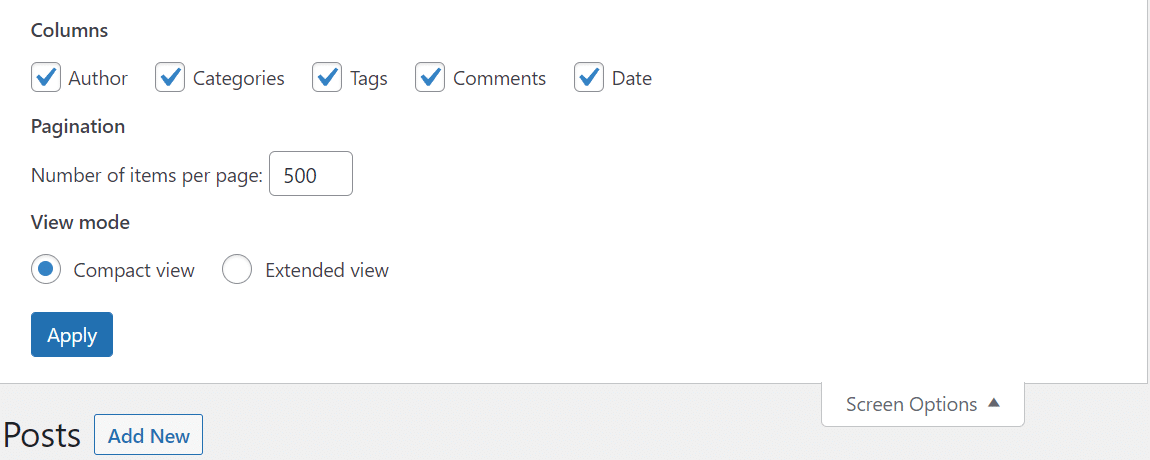
بهذه الطريقة ، يمكنك تحديث جميع منشورات WordPress الخاصة بك مرة واحدة ، مما سيمكن المكون الإضافي من استيراد جميع الصور دفعة واحدة.
الآن ، حدد جميع المنشورات على موقعك ، وافتح قائمة الإجراءات المجمعة ، وانقر فوق تحرير :
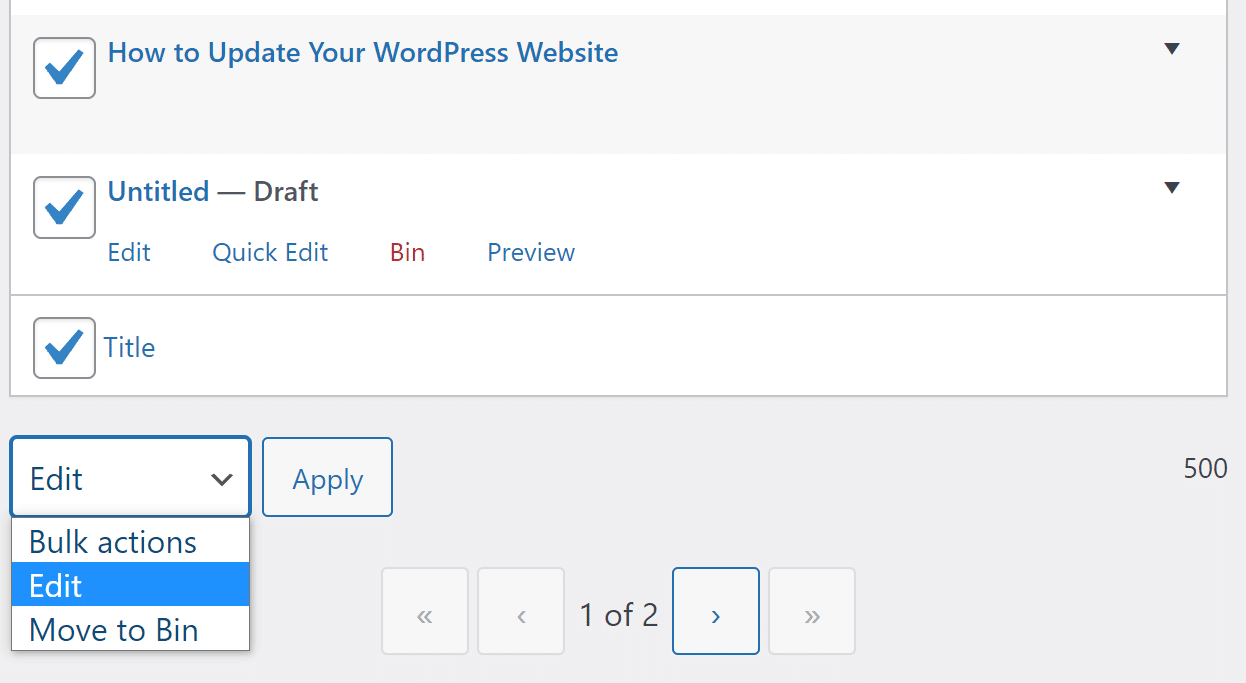
ستظهر قائمة تعرض خيارات التعديل الجماعي لمشاركاتك الحالية. انقر فوق " تحديث " دون تحديد أي خيار وانتظر حتى يتم إعادة تحميل الصفحة.
إحدى المشكلات التي قد تواجهها بمجرد النقر فوق " تحديث " هي أن الصفحة تستغرق وقتًا طويلاً لإعادة التحميل أو التحديث. ذلك لأن WordPress يستورد صور Squarespace التي يفتقدها موقع الويب الخاص بك ويقوم بتحديث كل منشور. إذا كنت تستخدم مضيف ويب بطيئًا ، فقد تتسبب هذه العملية في انقضاء مهلة WordPress:
تتضمن جميع خطط استضافة Kinsta دعمًا على مدار الساعة طوال أيام الأسبوع من مطوري ومهندسين WordPress المخضرمين. تحدث مع نفس الفريق الذي يدعم عملاء Fortune 500 لدينا. تحقق من خططنا!
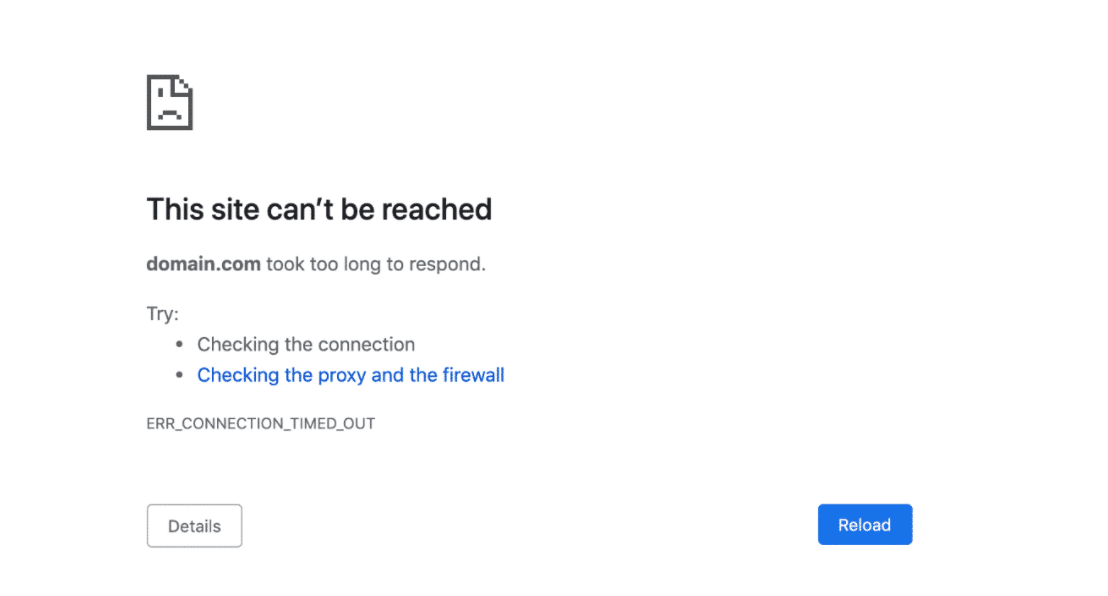
إذا حدث ذلك ، فستحتاج إلى تحديث المنشورات على دفعات صغيرة بدلاً من تحميل الصور لها جميعًا مرة واحدة. يعتمد عدد المنشورات التي يمكنك العمل عليها في كل مرة إلى حد كبير على خدمة الاستضافة الخاصة بك.
تذكر أنك ستحتاج أيضًا إلى تكرار العملية بأكملها لصفحات WordPress الخاصة بك. بعد ذلك ، يجب أن يظهر كل محتوى Squarespace في WordPress دون فقد صورة واحدة.
الخطوة 5: وجه مجالك نحو WordPress
حاليًا ، لا يزال المجال الذي تستخدمه لموقع الويب الخاص بك يشير إلى خوادم أسماء Squarespace. بدلاً من تسجيل مجال جديد لموقع WordPress الخاص بك ، يمكنك تحديث النطاق الحالي الخاص بك. بهذه الطريقة ، عندما يكتب الزائرون المجال ، سينتهي بهم الأمر في موقع الويب الجديد الخاص بك.
تختلف عملية تحديث إعدادات المجال حسب المكان الذي سجلت فيه هذا المجال. على سبيل المثال ، إذا استخدمت مسجل المجال ، فستحتاج إلى تسجيل الدخول إلى حسابك لإدارة إعدادات DNS الخاصة به (المعلومات التي تخبر المجال حيث يشير إلى):
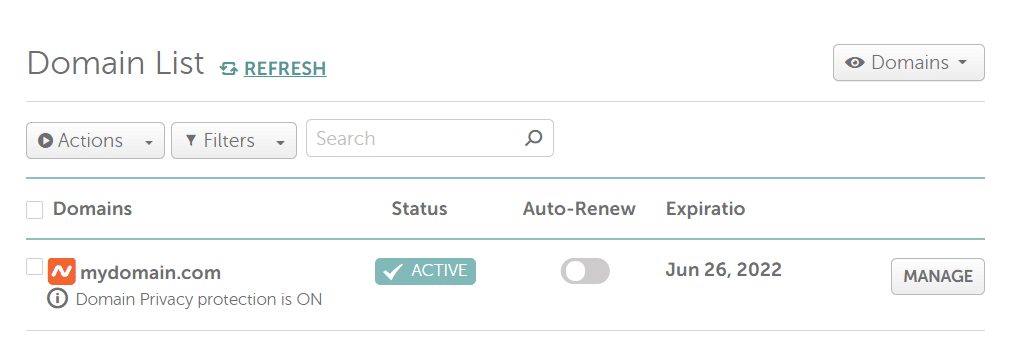
يمكّنك بعض مضيفي الويب من تسجيل المجالات وإدارتها من خلال لوحات التحكم الخاصة بهم. في هذه الحالة ، ستحتاج إلى الوصول إلى اللوحة لتحديث سجلات DNS وتوجيه المجال نحو موقع WordPress الجديد الخاص بك.
إذا كنت تستخدم Kinsta ، فيمكنك استخدام MyKinsta لتوجيه المجالات نحو موقع الويب الخاص بك. تعمل العملية مع مواقع الويب التي تستخدم Kinsta Cloudflare CDN وتلك التي لا تستخدم.
الخطوة 6: قم بتحديث هيكل الرابط الثابت الخاص بـ WordPress
إذا فتحت أيًا من منشورات أو صفحات WordPress الخاصة بك الآن ، فستلاحظ أن عنوان URL الخاص بها يبدو على الأرجح كما يلي:
yourwebsite.com/?p=123هذا هو عنوان URL الافتراضي أو بنية الرابط الثابت التي يستخدمها WordPress. تحصل كل منشور أو صفحة على معرّف فريد ، ويتضمن عنوان URL الخاص بها هذا الرقم. يوصى بتغيير هيكل الرابط الثابت هذا في وقت مبكر من حياة موقع الويب الخاص بك. خلاف ذلك ، يمكن أن يؤثر ذلك على تحسين محرك البحث (SEO) لموقعك ويسبب أخطاء فنية كبيرة.
لتغيير بنية الرابط الثابت لموقعك ، انتقل إلى الإعدادات> الروابط الثابتة في لوحة القيادة وحدد نوع عنوان URL الذي تريد استخدامه:
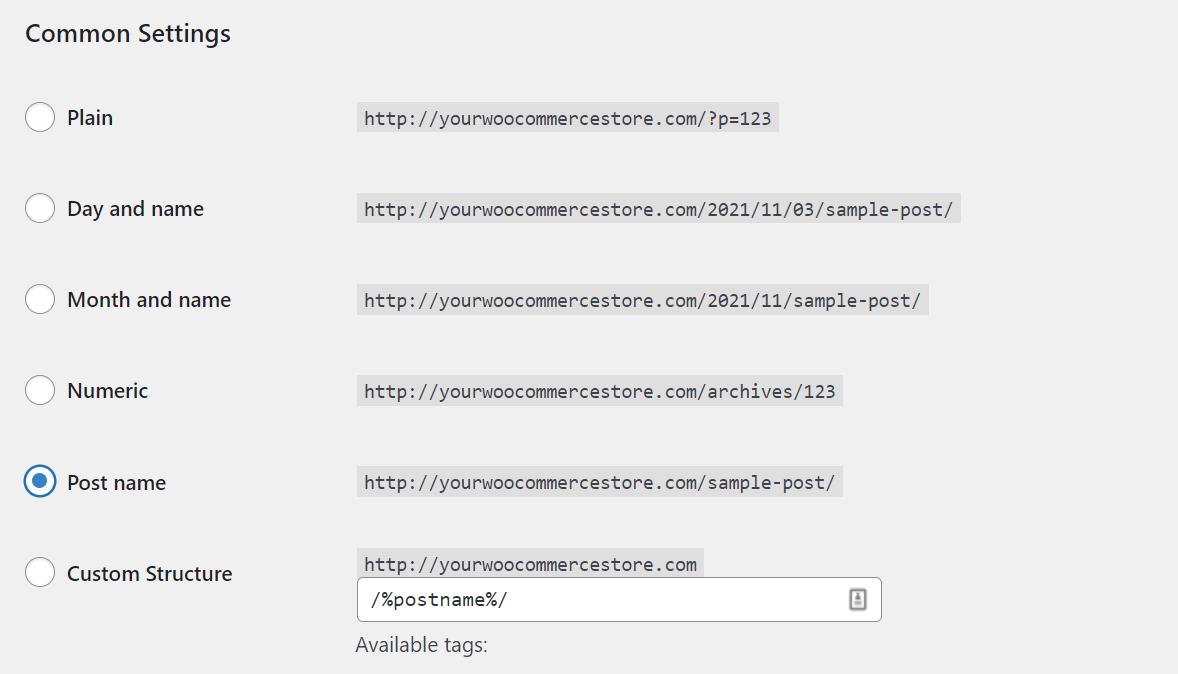
أفضل هيكل للرابط الثابت ، في رأينا ، هو اسم المنشور . طالما قمت بتعيين ارتباط ثابت فريد لكل منشور وصفحة على موقعك ، فإن بنية اسم المنشور ينتج عنها أقصر وأنظف عناوين URL التي ستراها.
أنت حر في اختيار هيكل الرابط الثابت الذي تفضله ، لكننا ننصح بعدم استخدام خيار عادي . عندما تكون جاهزًا ، احفظ التغييرات وانتقل إلى الخطوة الأخيرة.
الخطوة 7: اختر سمة لموقع WordPress الخاص بك
تتمتع مواقع Squarespace بمظهر مصقول للغاية. عند استيراد محتوى Squarespace إلى WordPress ، فقد تعتقد أنه لا يبدو أنيقًا مثل موقع الويب السابق الخاص بك. ومع ذلك ، مع المظهر الصحيح ، يمكن أن يبدو موقع WordPress الخاص بك أفضل بكثير من نظيره في Squarespace على الإطلاق.
يمنحك WordPress مجموعة كبيرة من الخيارات عندما يتعلق الأمر بالسمات. يعد مستودع قوالب WordPress.org المجاني مكانًا رائعًا لبدء البحث عن نمط يشبه موقع Squarespace القديم الخاص بك:
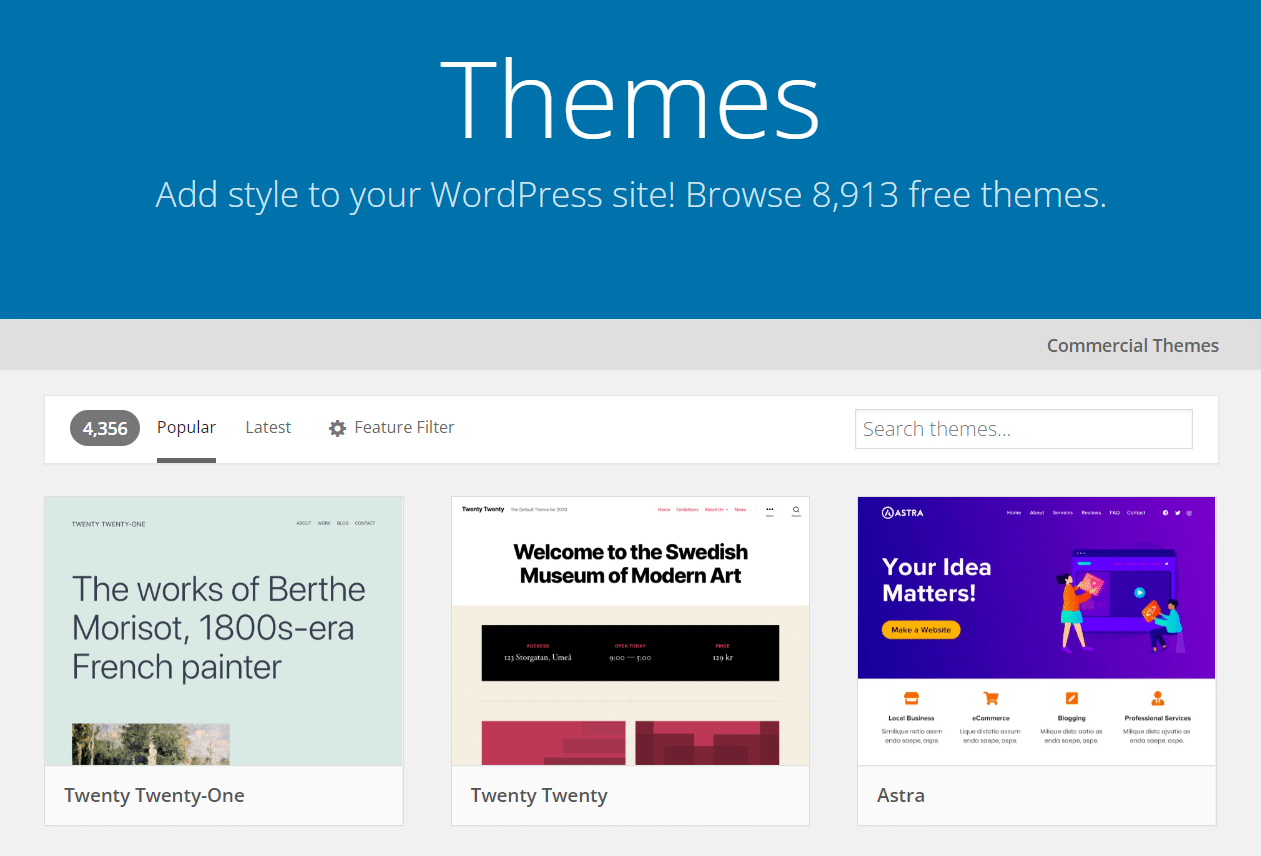
إذا كنت ترغب في تجربة مظهر جديد ، فهذا هو الوقت المثالي للقيام بذلك. يمكنك اختيار أي موضوع ترغب فيه ، وسيقوم WordPress بتكييف المحتوى الخاص بك معه. تأتي العديد من سمات WordPress المتميزة مع ميزات متقدمة مثل أدوات إنشاء الصفحات القوية والتصميمات سريعة الاستجابة.
يمنحك WordPress أيضًا الوصول إلى محرر الكتل البديهي ، مما يتيح لك تحرير تخطيط أي صفحة أو منشور ونمطه باستخدام واجهة مرئية. سواء اخترت نسخ تصميم موقع الويب القديم الخاص بك أو البدء من جديد ، يمكن أن يقدم لك WordPress تجربة أفضل بكثير من Squarespace.
إذا لم تكن متأكدًا من أين تبدأ ، فلدينا قائمة منتقاة بعناية من أفضل سمات WordPress التي يمكنك استخدامها في عام 2021. تتضمن هذه القائمة خيارات لأي نوع من مواقع الويب تقريبًا يمكنك تخيله ، لذا انطلق وتحقق من ذلك.
ماذا تفعل بعد الهجرة من Squarespace إلى WordPress
يفتح WordPress عالمًا هائلاً من الاحتمالات إذا كنت قادمًا من Squarespace. التغيير الأكثر إثارة هو أنه يمكنك الآن الوصول إلى المكونات الإضافية.
تقدم Squarespace مكتبة امتدادات واسعة لمستخدميها. ومع ذلك ، فإن هذه الميزة تتضاءل مقارنة بالعدد الهائل من الخيارات التي تصبح متاحة بمجرد تثبيت WordPress. لإعطائك فكرة ، يتميز مستودع المكونات الإضافية لـ WordPress.org بما يقرب من 60 ألف مكون إضافي (جميعها مجانية):
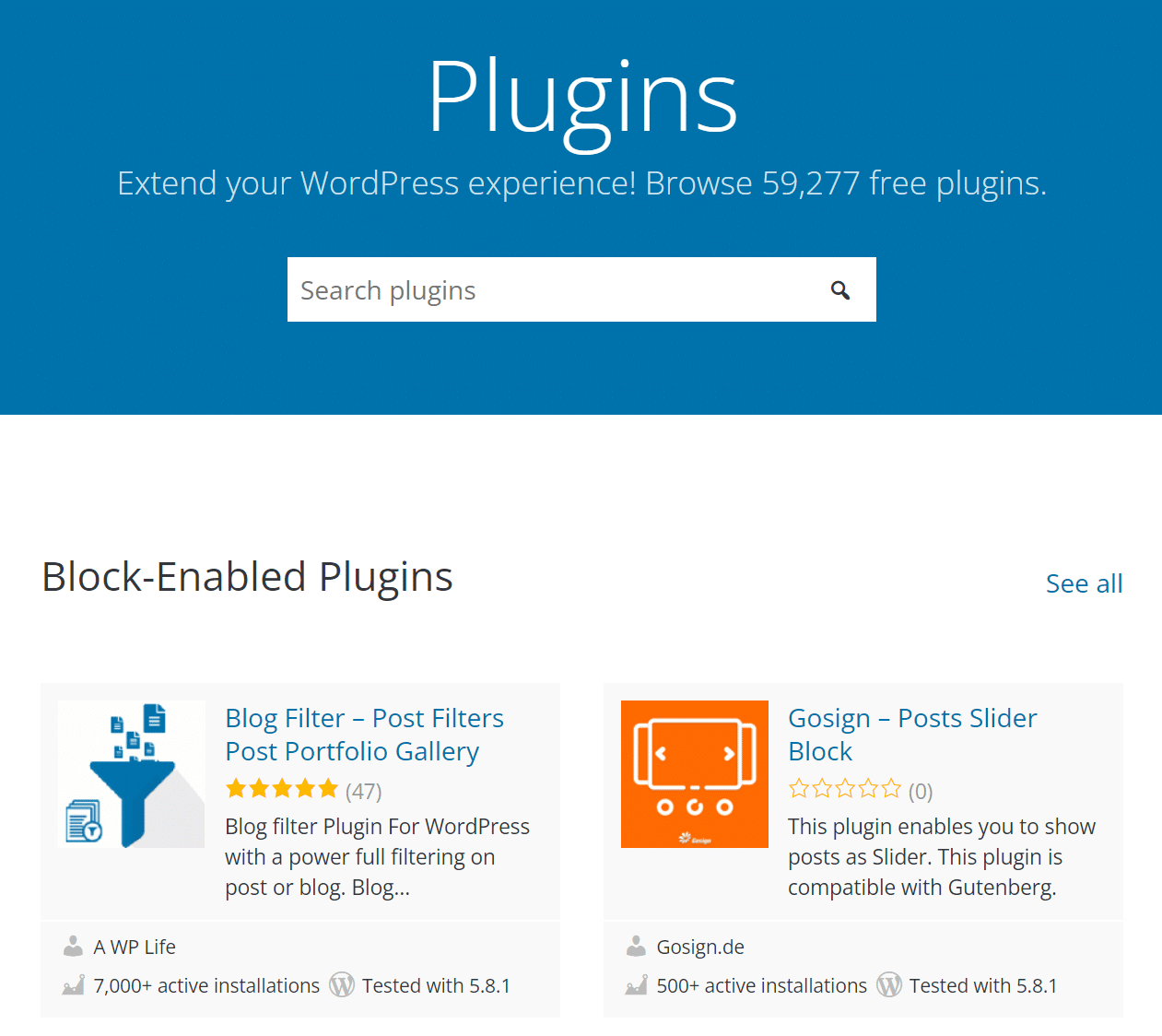
إذا كان بإمكانك تخيل ميزة ما ، فمن المحتمل أن يكون هناك مكون إضافي لها (كما كان الحال مع تحميل الصور تلقائيًا). ينتهي الأمر بالكثير من مستخدمي WordPress الجدد إلى قضاء ساعات أو أيام في تجربة أدوات جديدة ، لذلك إليك رابط سريع لقائمة منتقاة يدويًا لأفضل المكونات الإضافية التي يجب تجربتها.
ملخص
يعد Squarespace خيارًا مناسبًا إذا كنت ستعمل على موقع الويب الأول الخاص بك. ومع ذلك ، هناك سبب يجعل WordPress هو نظام إدارة المحتوى الأكثر شيوعًا في العالم (يستخدمه 40 بالمائة من جميع مواقع الويب) ، وذلك بسبب مرونته.
يدور WordPress حول تمكينك من إنشاء أي موقع ويب تريده ، بأي نمط يمكنك تخيله ، مع أي ميزة تحتاجها. يستغرق الترحيل من Squarespace إلى WordPress بضع ساعات فقط ، لكنك ستجني الثمار لسنوات قادمة.
هل لديك أي أسئلة حول كيفية الانتقال من Squarespace إلى WordPress؟ دعنا نتحدث عنها في قسم التعليقات أدناه!

